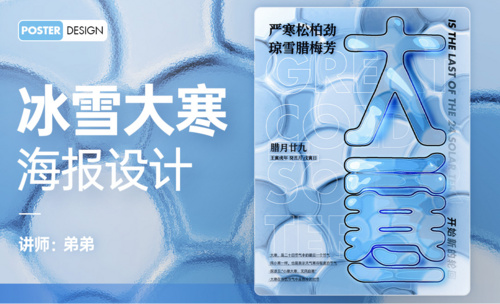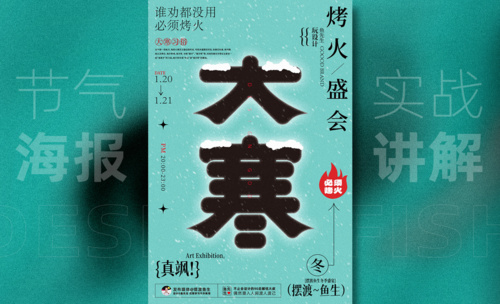PS-雨水二十四节气创意海报图文教程发布时间:2022年01月10日 08:00
虎课网为您提供海报设计版块下的PS-雨水二十四节气创意海报图文教程,本篇教程使用软件为PS(CC2016),难度等级为中级拔高,下面开始学习这节课的内容吧!
本节课讲解 Photoshop(简称PS)软件 - “雨水”二十四节气创意海报,同学们可以在下方评论区进行留言,老师会根据你们的问题进行回复,作业也可以在评论区进行提交。
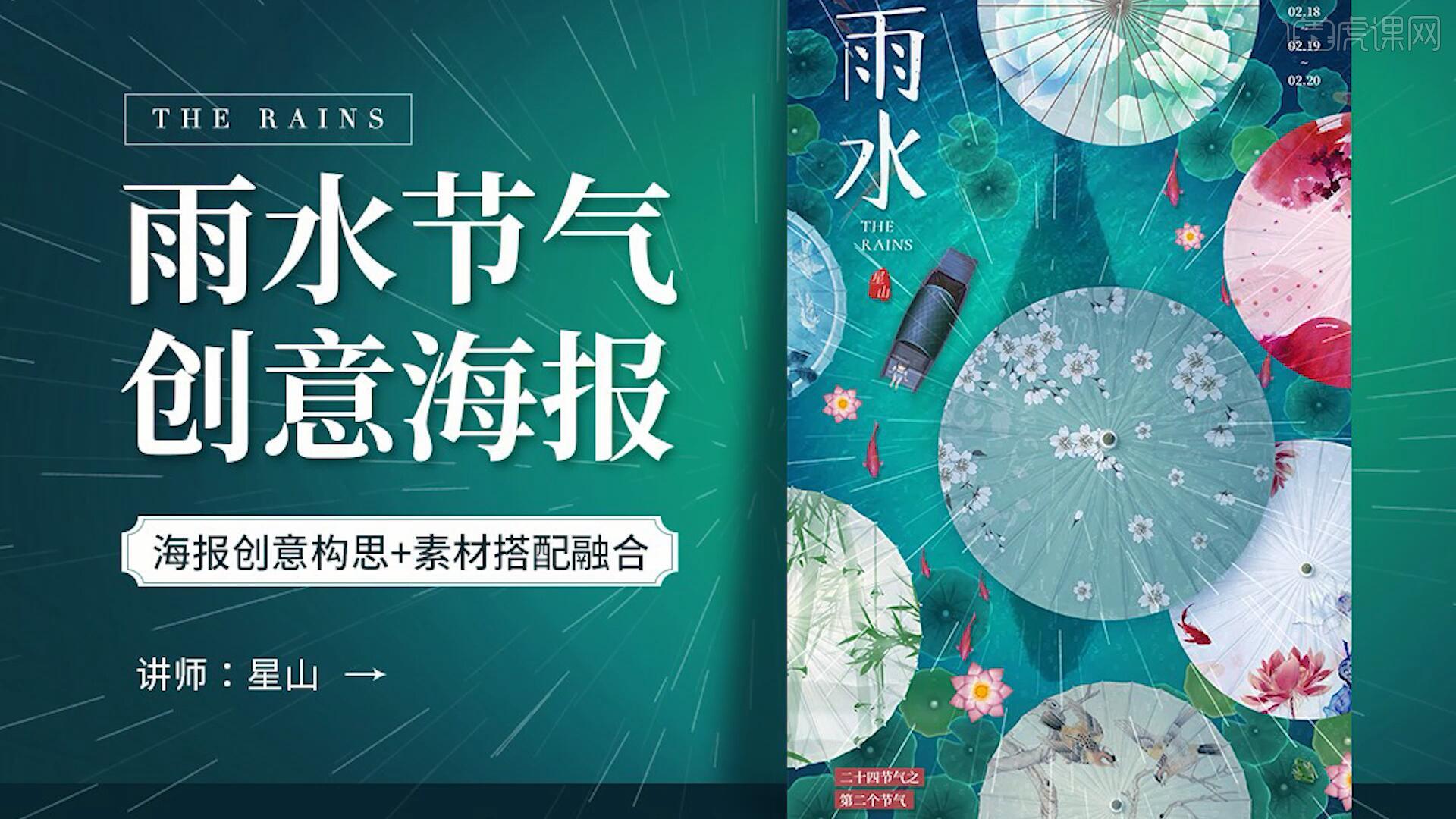
课程核心知识点:画面创意想法构思,素材搭配与场景合成,画面结构设计以及整体细节处理。
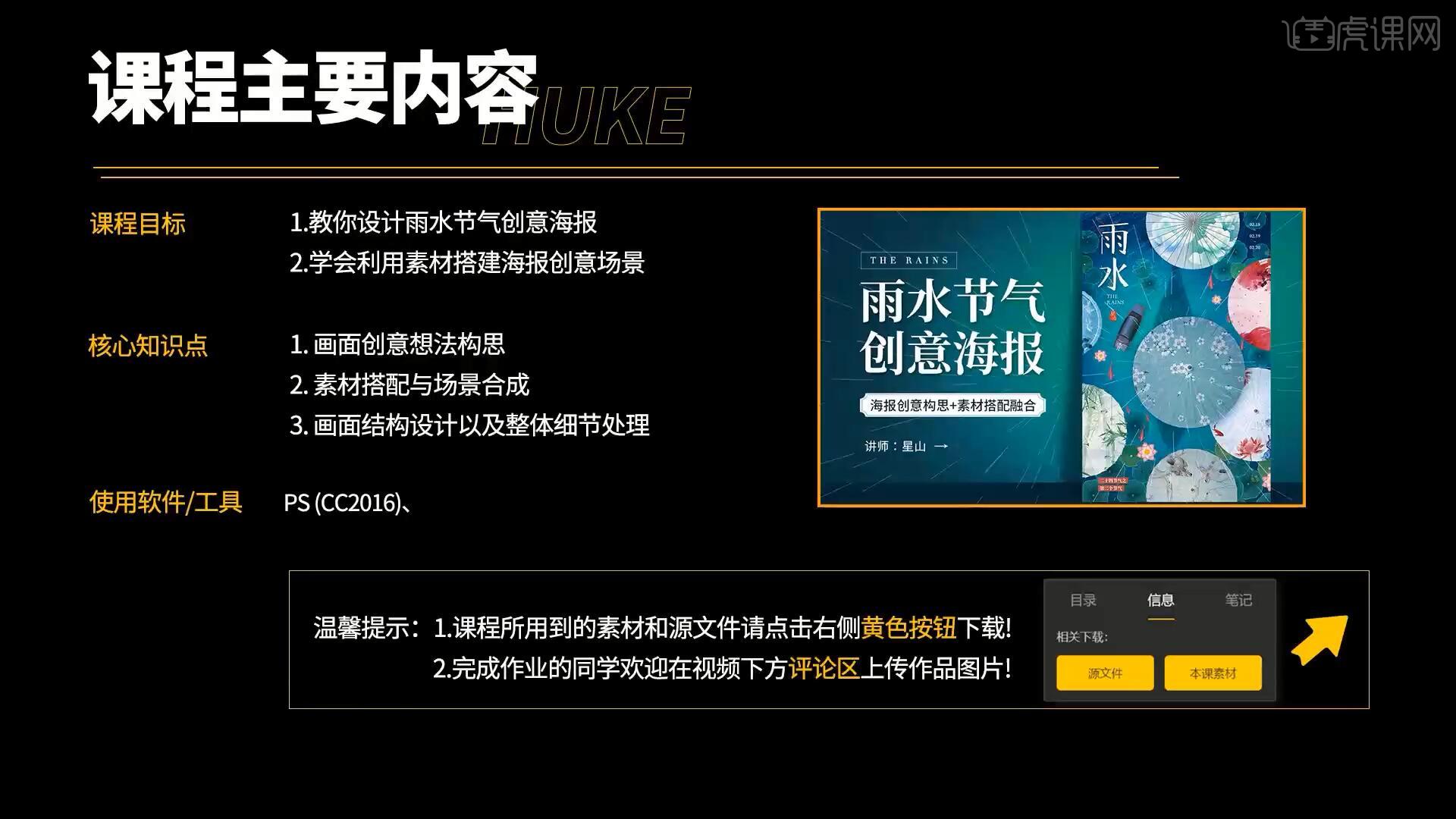
学完本课内容后,同学们可以根据下图作业布置,在视频下方提交作业图片,老师会一一解答。
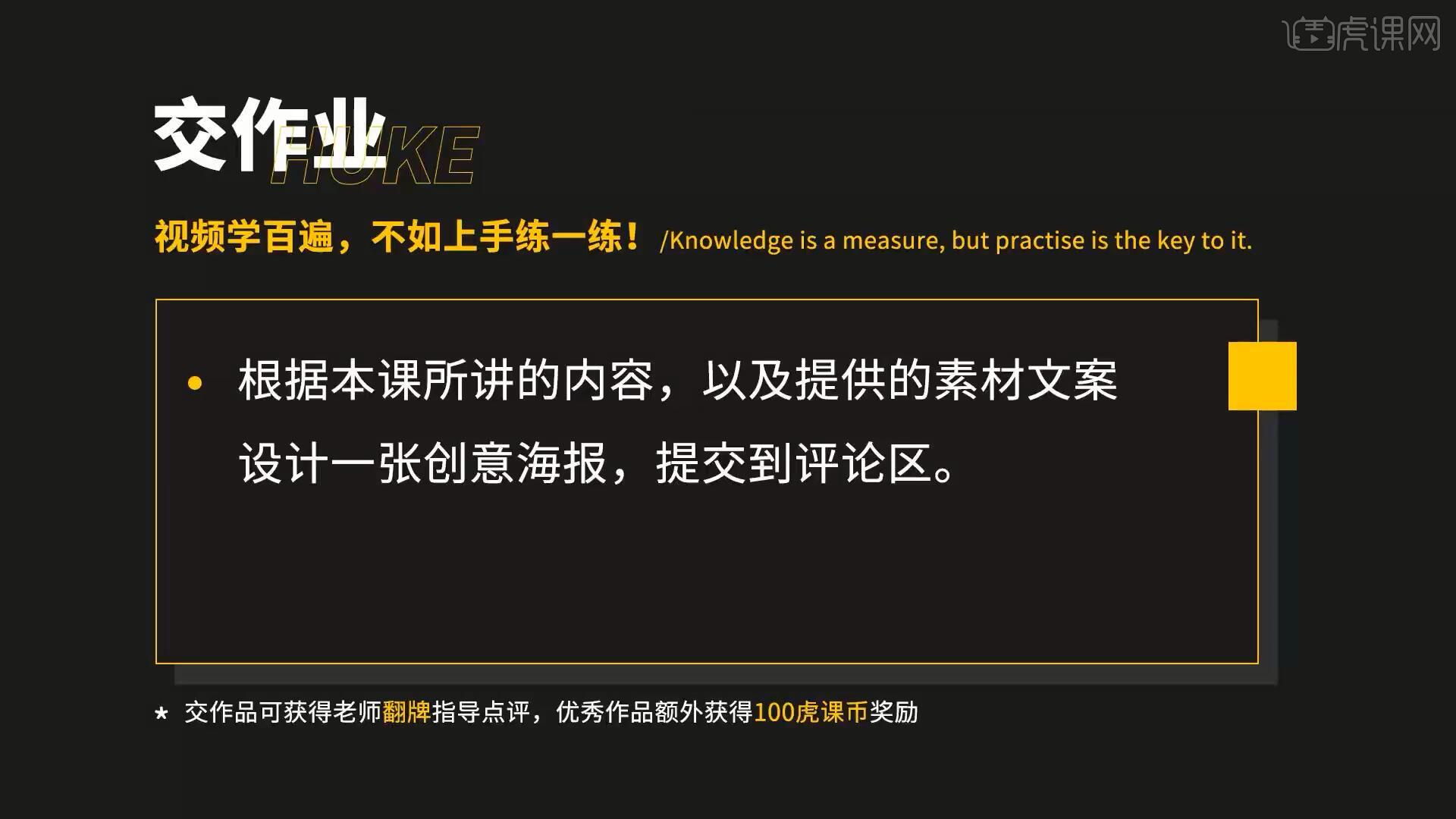
那我们开始今天的教程吧。
1.在讲解之前先对本次实操文案要求进行浏览,从2:12开始根据当前的要求来讲解案例的制作流程,以及在制作过程中需要注意到的内容,具体可参考视频内老师的讲解。
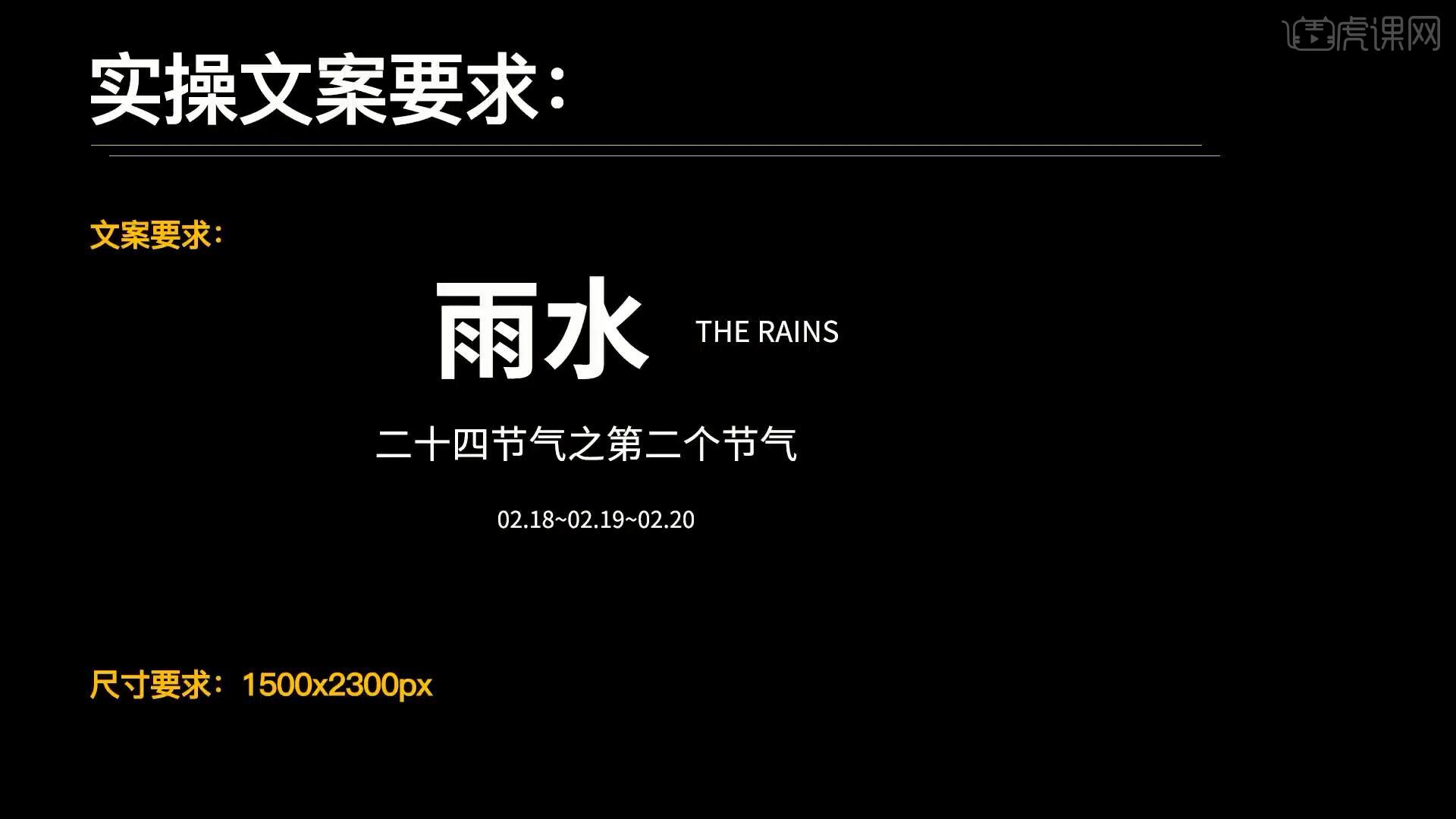
2.在PS软件中选择【文件-新建】一个1500x2300像素的画布,将文案要求.psd素材拖入PS中,在文案要求中选中文案,拖入到画布中,对文案图层进行【图层编组 快捷键:Ctrl+G】,命名为文案,将文案颜色改为青色,如图所示。
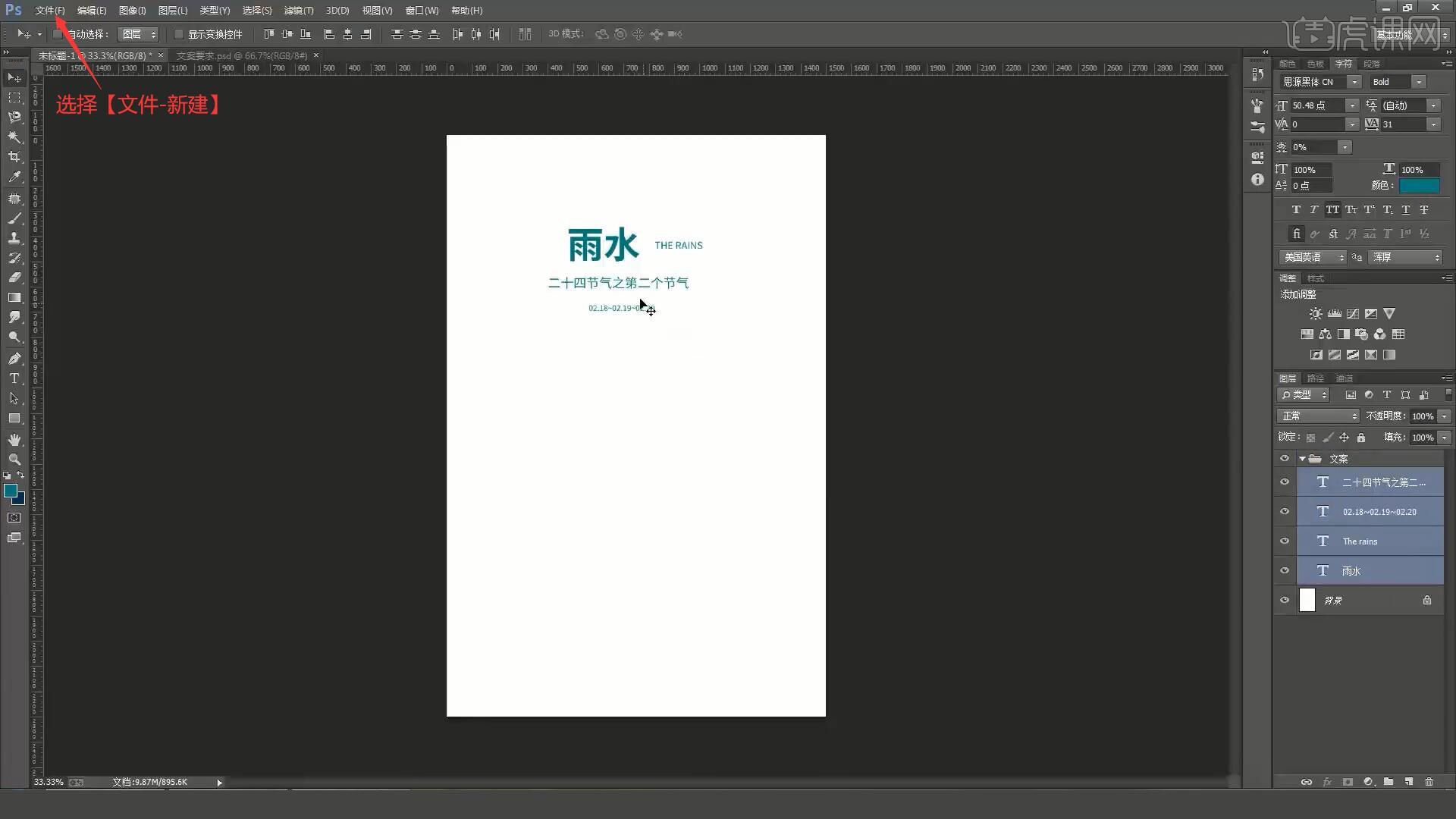
3.使用【矩形工具】绘制一个填满画面的矩形,填充为深蓝色作为背景,然后【新建图层】并【创建剪切蒙版】,使用【画笔工具】选择柔边圆,吸取文案的颜色后放大画笔,涂抹画面中间部分制作渐变,如图所示。
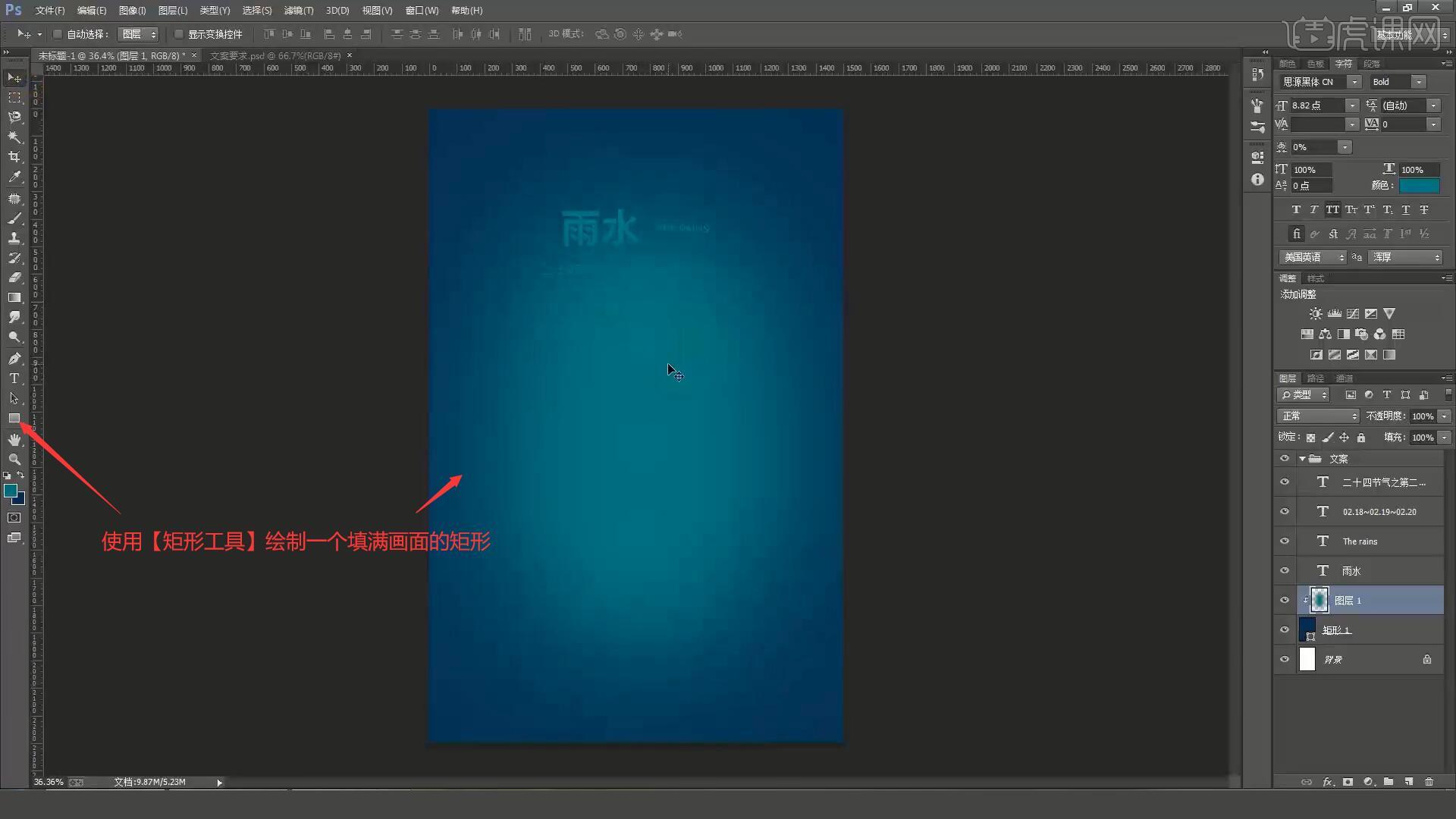
4.隐藏文案组,将水滴素材拖入画布中,【自由变换】调整位置大小和角度,使其填满画面,然后将水纹素材,相同方法调整使其填满画面,然后降低图层的不透明度至43%,为画面添加水滴和水纹,如图所示。
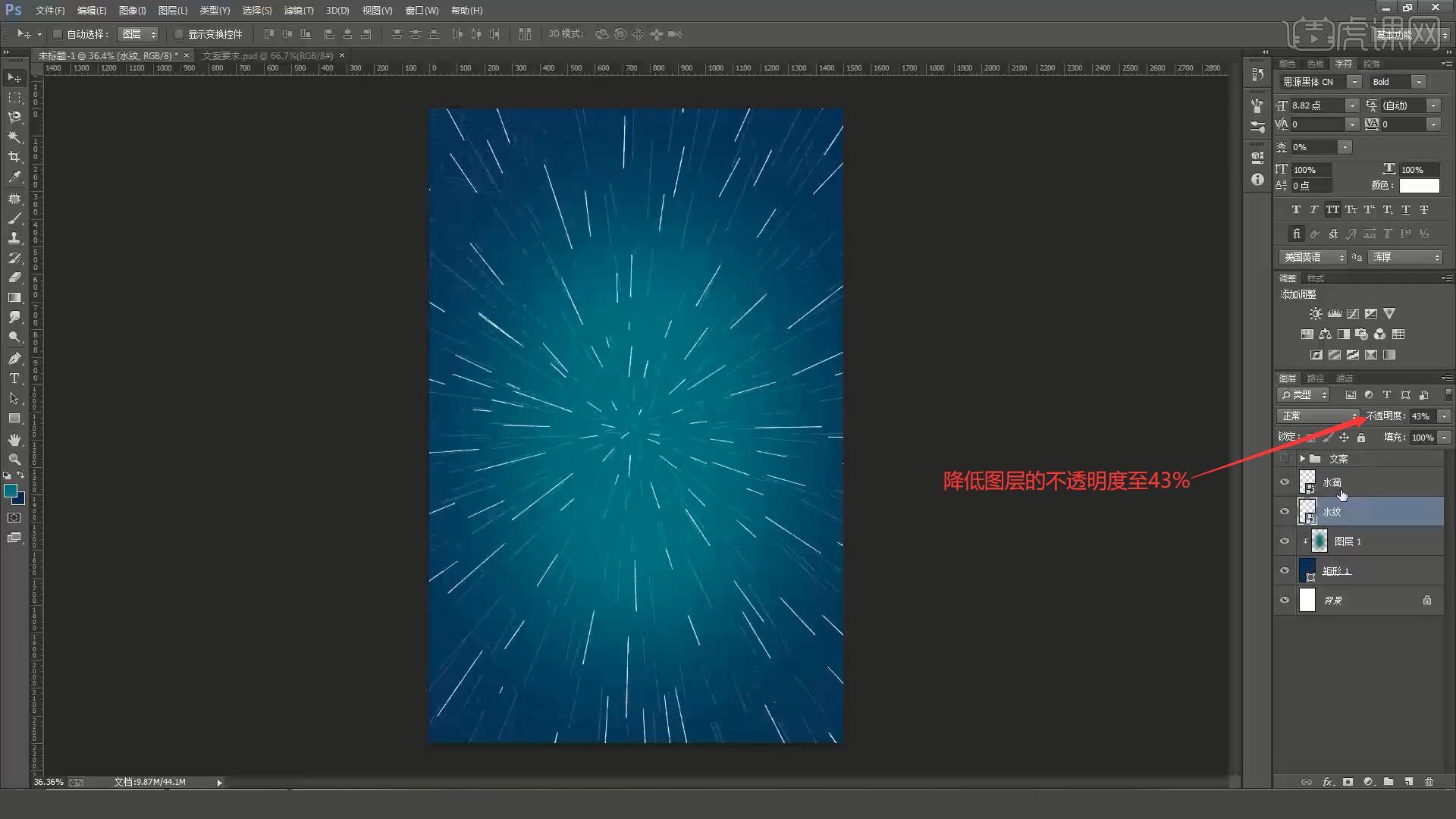
5.将油纸伞素材拖入画布中,【自由变换】调整位置大小,摆放在画面中心,然后为其进行【图层编组】,命名为油纸伞,将其他油纸伞素材拖入画布中,【自由变换】调整它们的位置大小,进行简单的排列,如图所示。
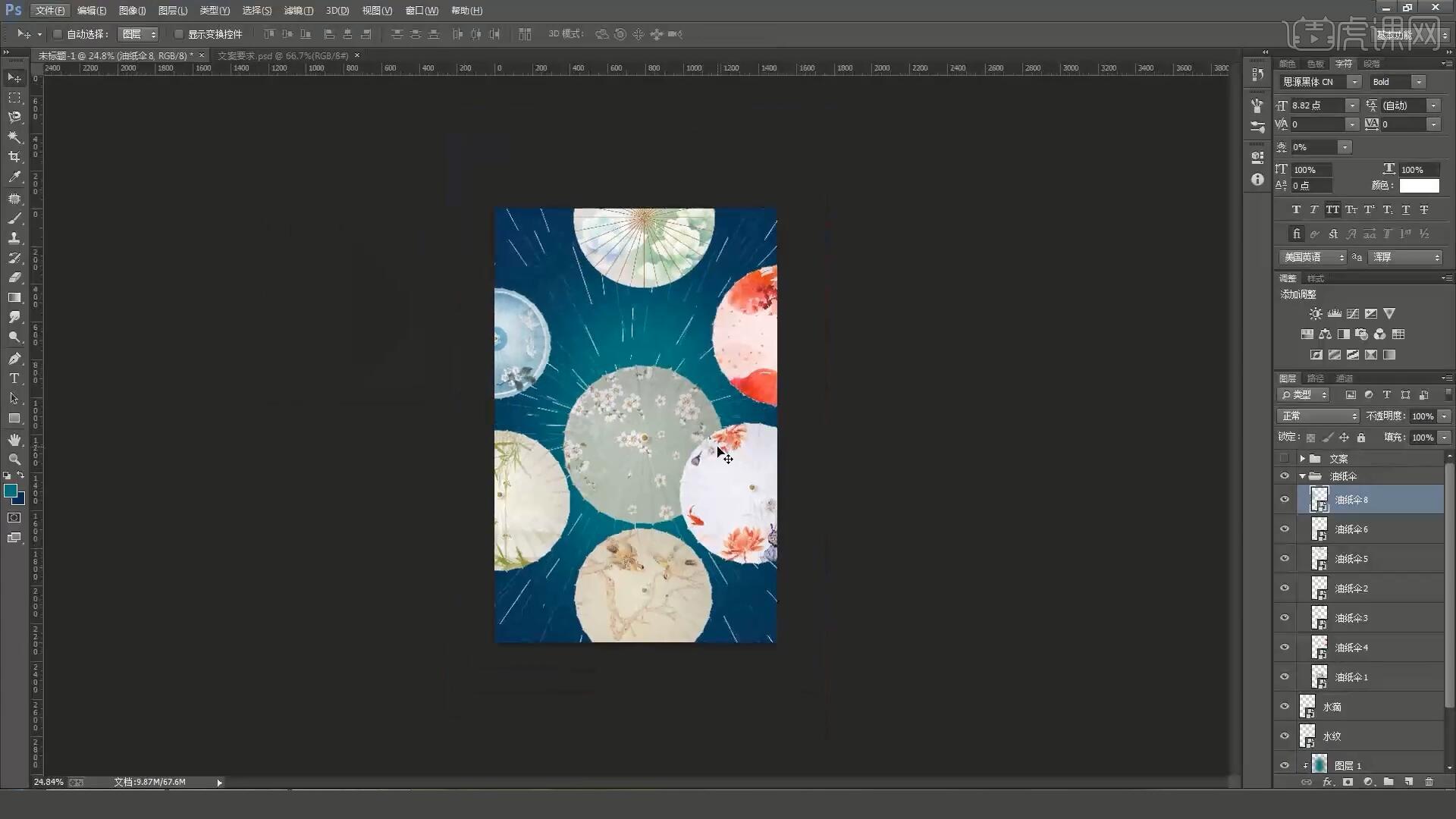
6.调整各个油纸伞的位置和大小,有白边的油纸伞可选择【选择-修改-收缩】收缩量为1像素,【选区反向】后【删除】白边,如图所示。
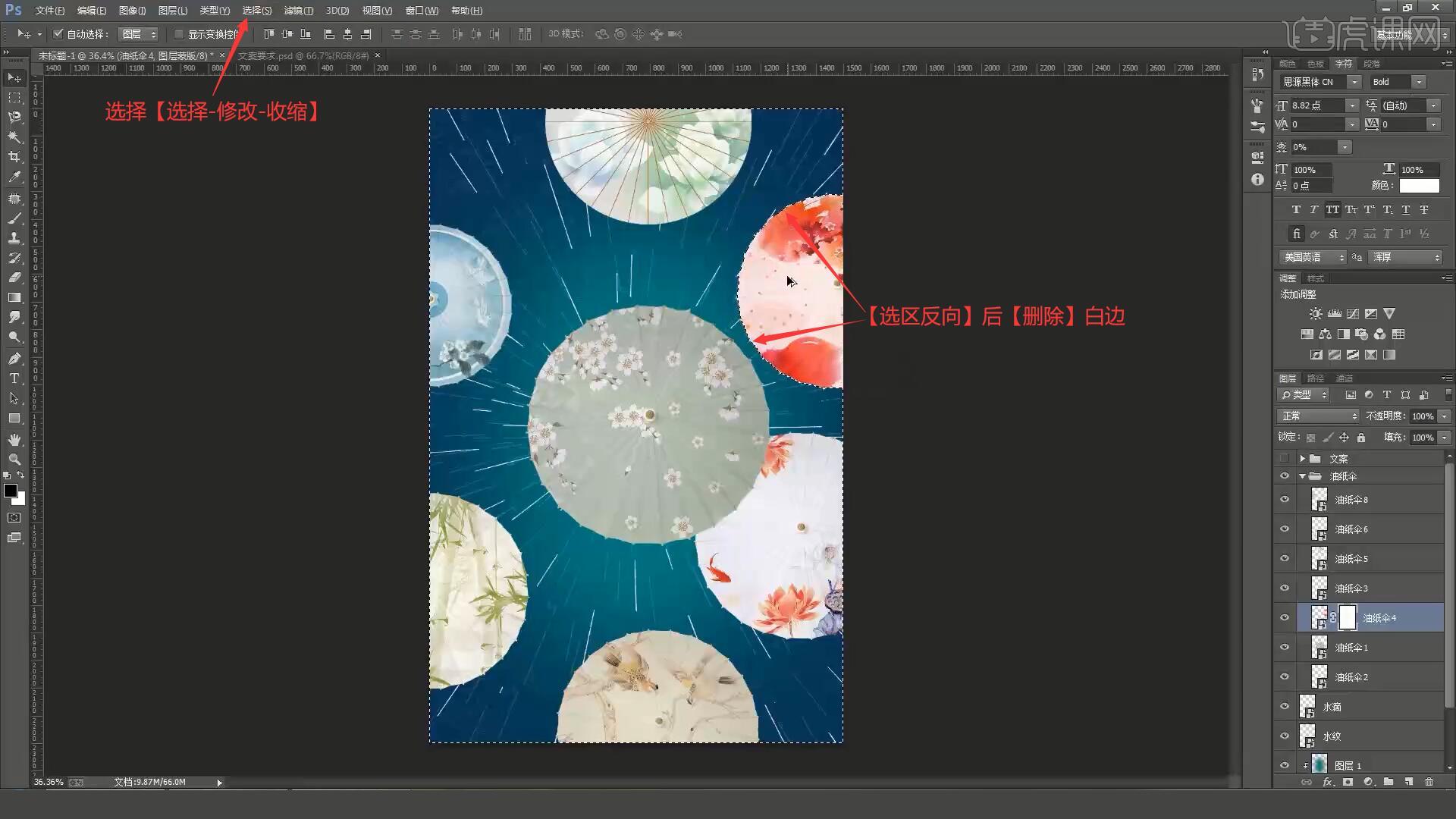
7.继续调整各个油纸伞的位置大小,然后显示文案,将“雨水”主标题放大并设置为竖版,对其他文案进行简单排版,具体如图所示。
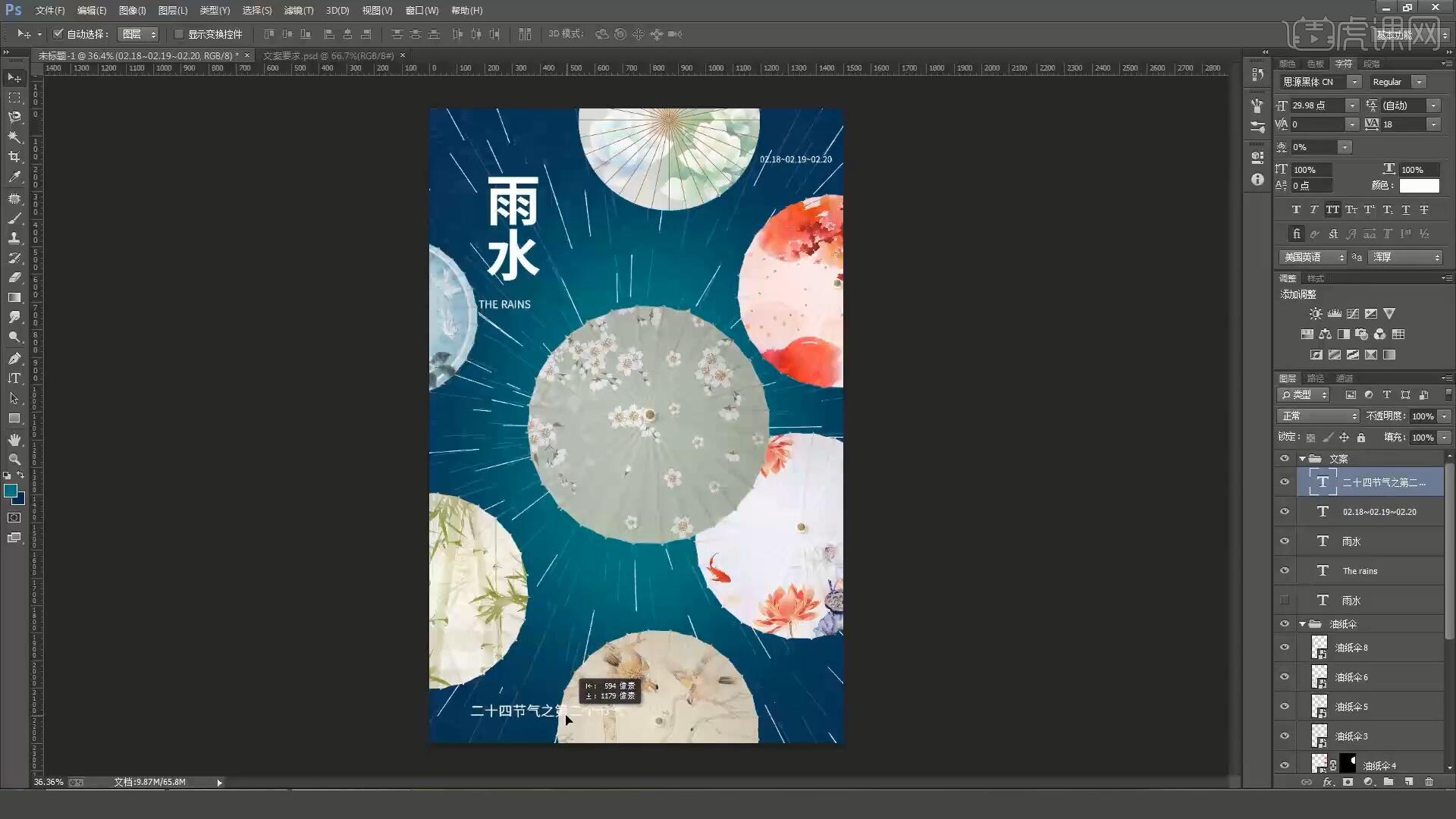
8.降低水滴图层的不透明度至67%,将油纸伞组移至水纹图层下方,在水滴图层上添加【蒙版】,使用【画笔工具】选择黑色擦除油纸伞上的水滴,如图所示。
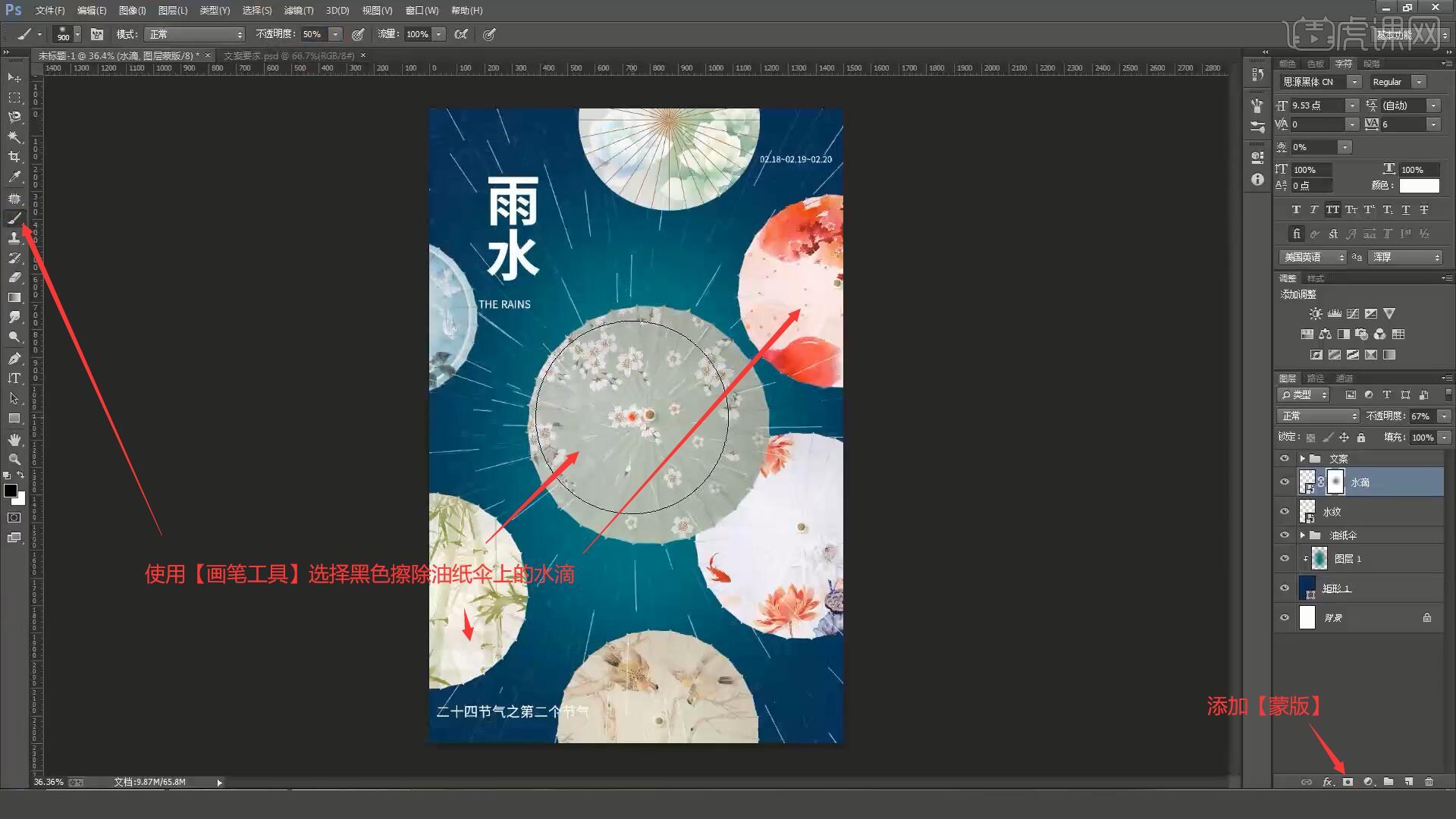
9.将鲤鱼素材拖入画布中,【自由变换】调整位置大小,然后为其设置【图层样式-投影】,颜色为背景色,为其制作投影增强立体感,具体参数如图所示。
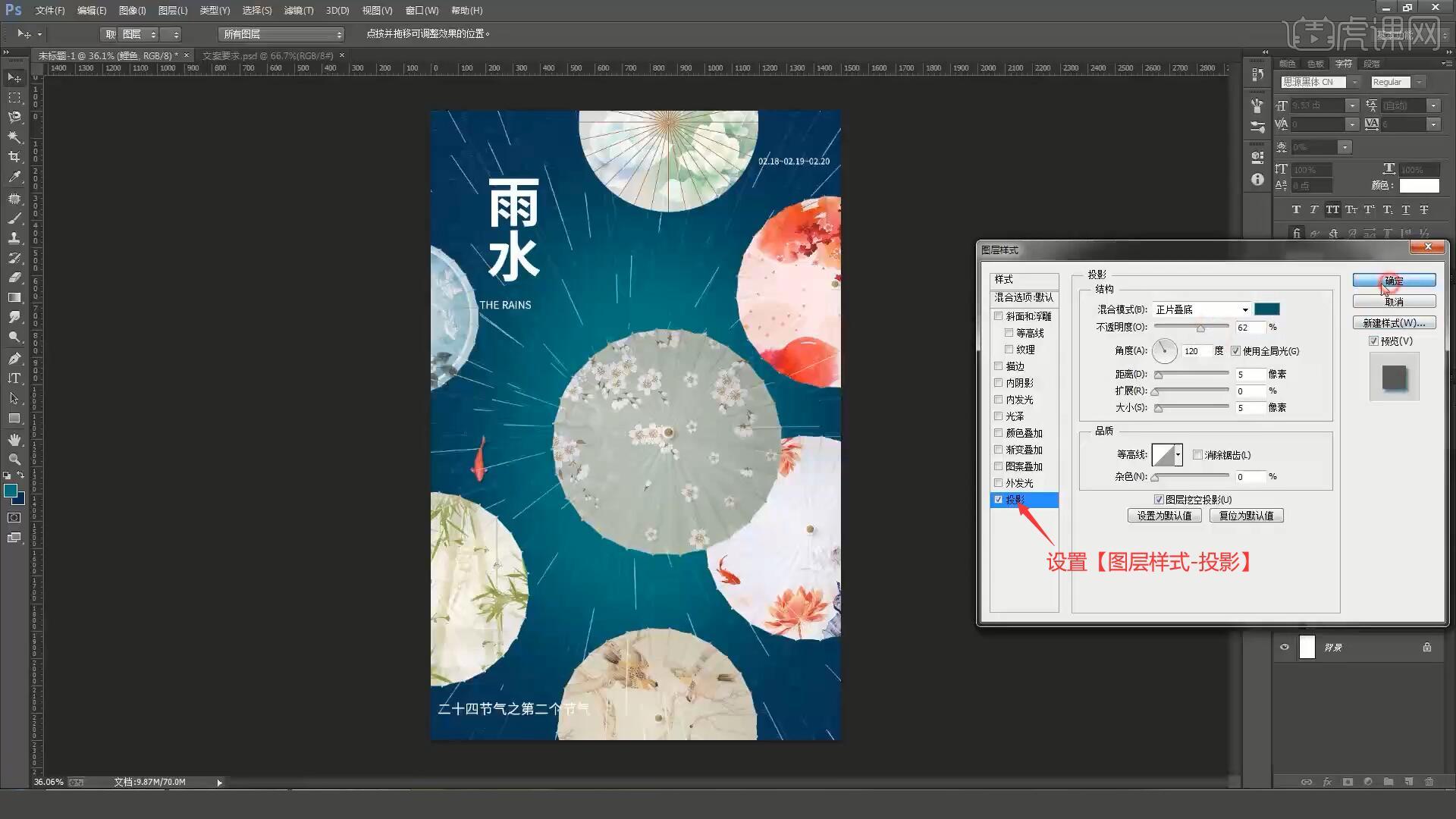
10.对鲤鱼图层进行【图层编组】,命名为鲤鱼,然后【移动并复制】鲤鱼至画面其他空白处,【自由变换】调整位置大小和角度,丰富画面的空白处,如图所示。

11.将三个荷叶素材拖入画布中,分别【移动并复制】多个,【自由变换】调整位置和大小,填补画面底部的空白,如图所示。
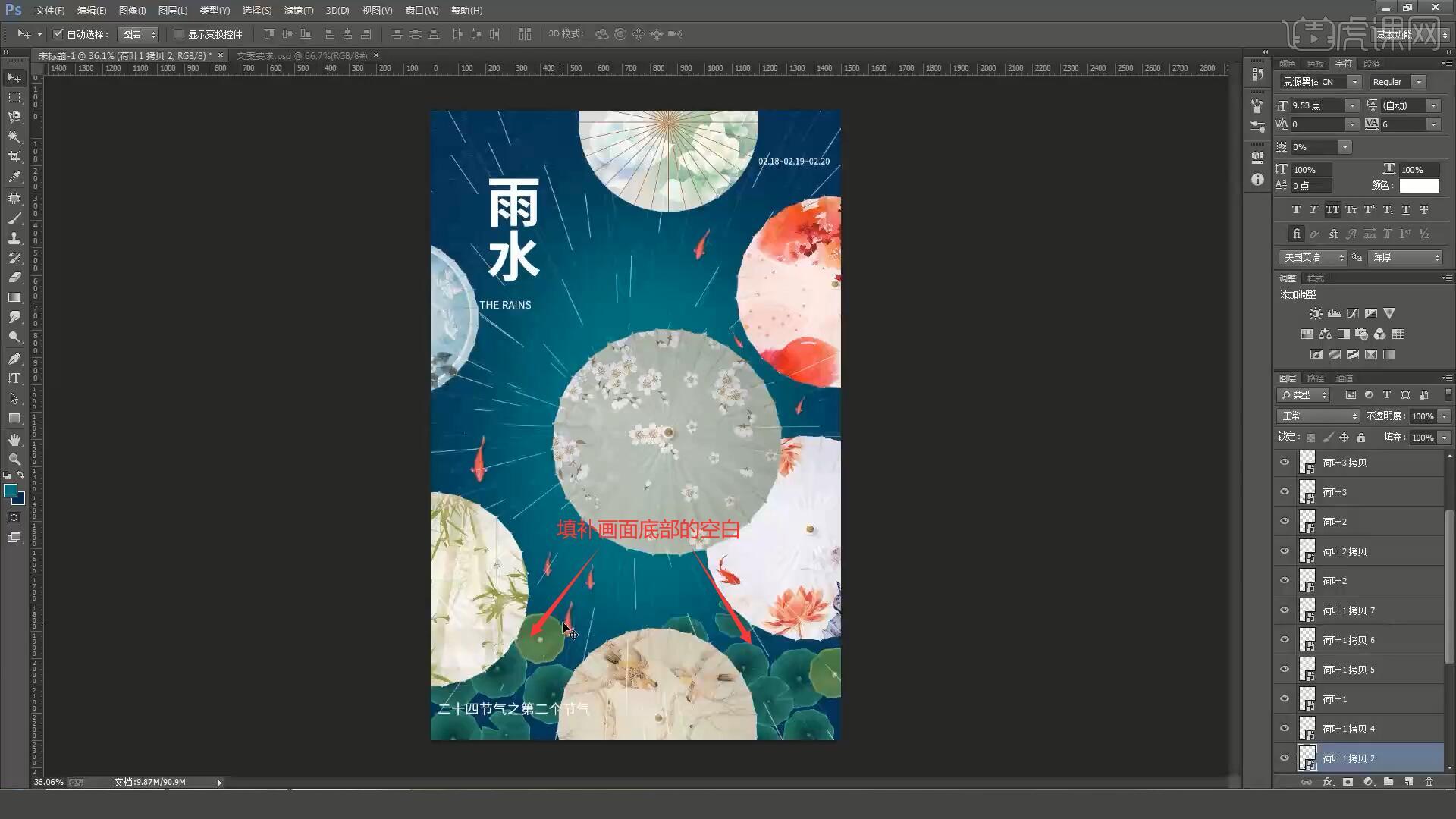
12.将荷花素材拖入画布中,摆放在荷叶上方,然后对荷叶和荷花图层进行【图层编组】,命名为荷叶,然后继续相同方法【移动并复制】荷叶和荷花至画面上方,填补上方画面的空白,具体如图所示。

13.将大鱼素材拖入画布中,【自由变换】放大使其填满画面,然后设置【混合模式-叠加】,降低图层的不透明度至85%,添加【蒙版】,重命名图层为大鱼,如图所示。

14.将乌篷船素材拖入画布中,【自由变换】调整位置大小和角度,摆放在主标题下方,将小女孩素材拖入画布中,【自由变换】调整位置大小和角度,摆放在乌篷船上,然后为乌篷船设置【图层样式-投影】,增强立体感,具体参数如图所示。
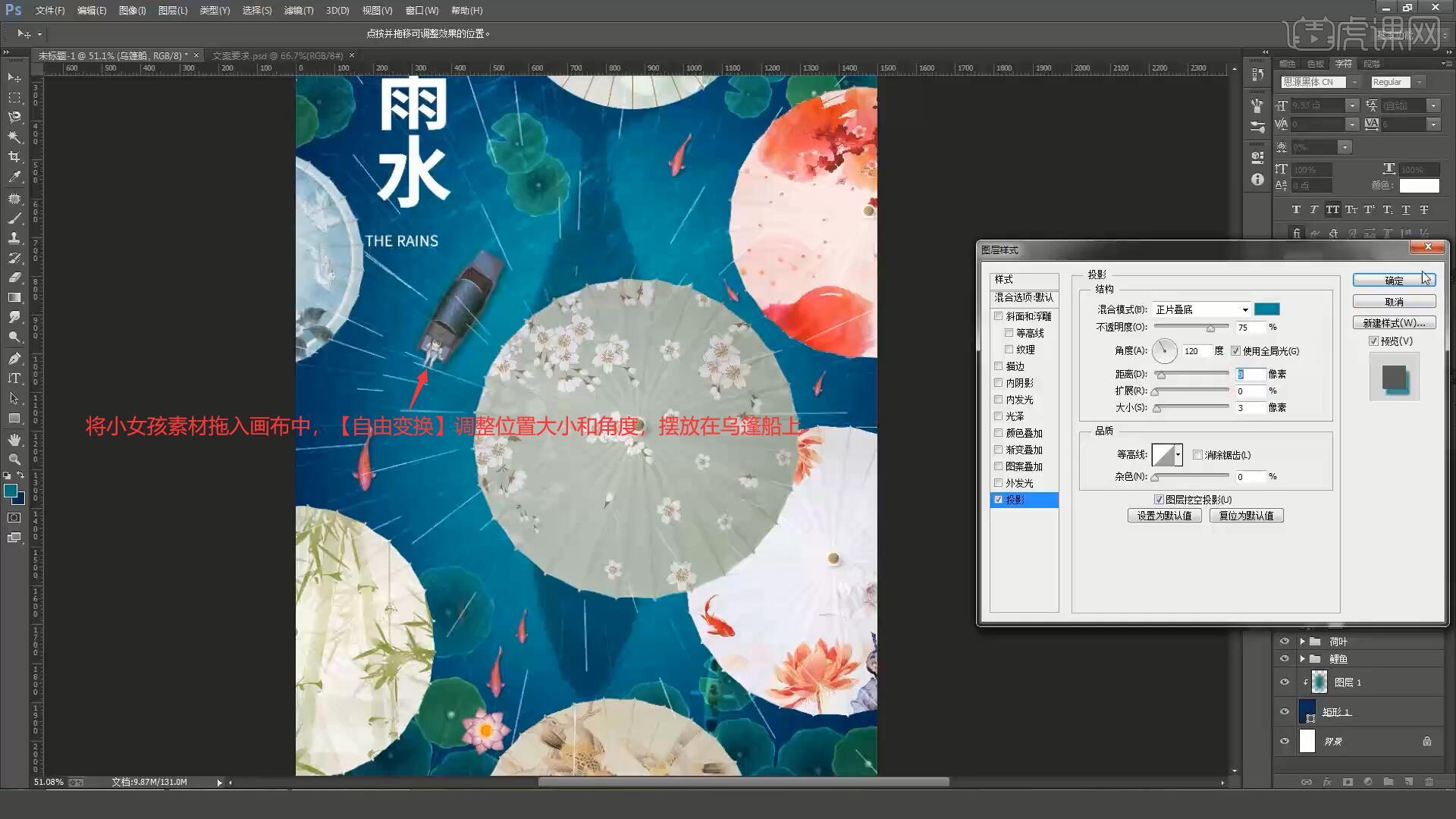
15.将鱼素材拖入画布中,相同方法调整,降低图层的不透明度至59%,然后调整鲤鱼的投影参数,减弱投影效果增加真实感,【拷贝图层样式】后【粘贴图层样式】给其他鲤鱼图层,如图所示。

16.添加【曲线】并【创建剪切蒙版】,调整曲线提亮鲤鱼,同时增加对比度,如图所示。

17.相同方法继续添加荷花素材装饰画面,然后在油纸伞组上方【新建图层】并【创建剪切蒙版】,【填充】为背景色后设置【混合模式-叠加】,为油纸伞增加淡淡的背景色,如图所示。

18.在所有图层上方添加【颜色查找】,3DLUT文件选择ColdMix.look,降低图层的不透明度至47%,统一画面整体色调和颜色,如图所示。
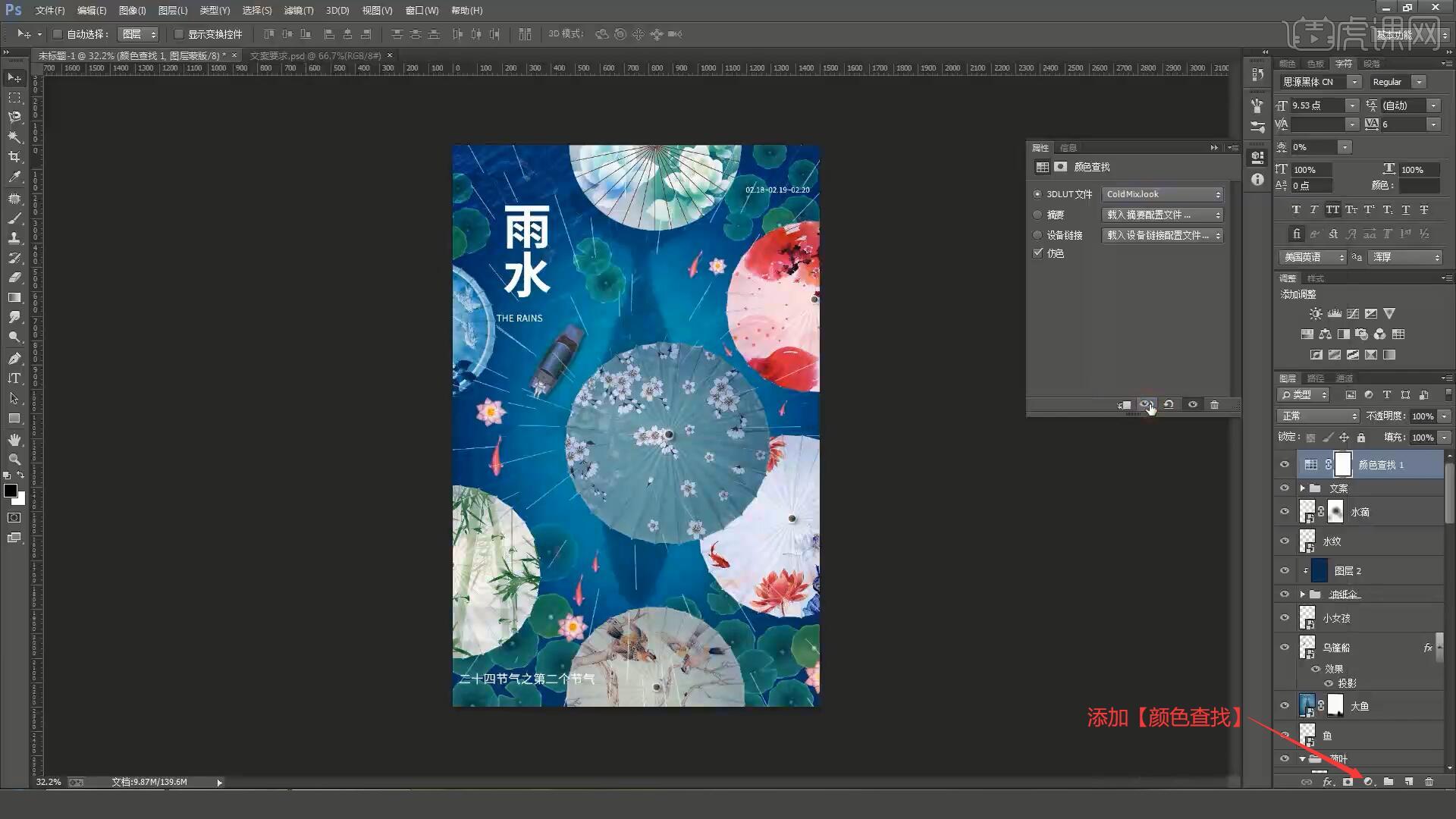
19.接下来处理文案部分,为“雨水”设置合适字体后调整大小,然后对其下方的英文文案进行断行,设置合适字体,【自由变换】调整大小,摆放在主标题的下方,然后将印章素材拖入画布中,摆放在英文文案下方,如图所示。

20.略微下移乌篷船和小女孩,使其不会影响主标题的传达效果,然后对画面左下方的中文文案进行断行,使用【矩形工具】在其下方绘制矩形,填充为橙红色作为色块,达到突出显示的效果,然后整体缩小,拉出【参考线】对齐主标题,使画面文案排布更协调,如图所示。
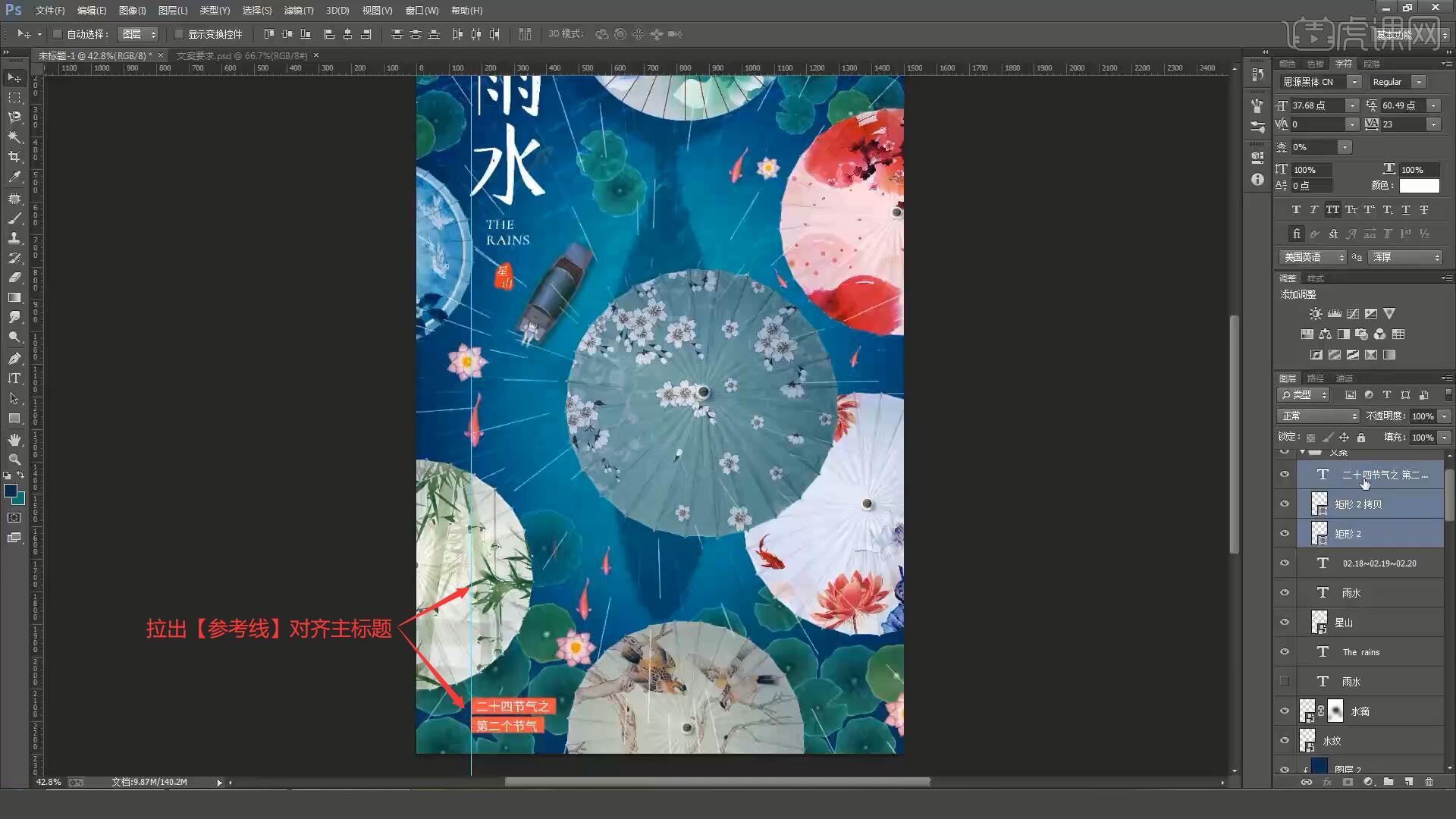
21.相同方法对右上角的时间文案进行断行,相同方法调整后拉出【参考线】对齐主标题,然后为主标题文案设置【图层样式-投影】,调整参数做出投影效果,具体参数如图所示。

22.【拷贝图层样式】后【粘贴图层样式】给其他文案图层,然后视具体情况微调参数调整投影效果,增强立体感,然后调整水滴图层的大小,降低图层的不透明度至52%,然后【复制图层】并略微移动,降低图层的不透明度至22%,增加雨滴的数量,增强画面氛围感,如图所示。

23.在荷叶组上方添加【曲线】并【创建剪切蒙版】,略微向下拉曲线压暗荷叶,然后降低荷叶组的不透明度至76%,然后为油纸伞组设置【图层样式-投影】,调整参数为其添加投影,增加画面的层次,具体参数如图所示。

24.在中间的油纸伞图层上单独设置【图层样式-投影】,调整参数为其添加投影,使其与下方的油纸伞有层次区分,具体参数如图所示。

25.将青蛙素材拖入画布中所有图层的上方,然后使用【魔棒工具】选中白色背景部分并【删除】,也可使用【钢笔工具】绘制选区删除细节处的背景,如图所示。
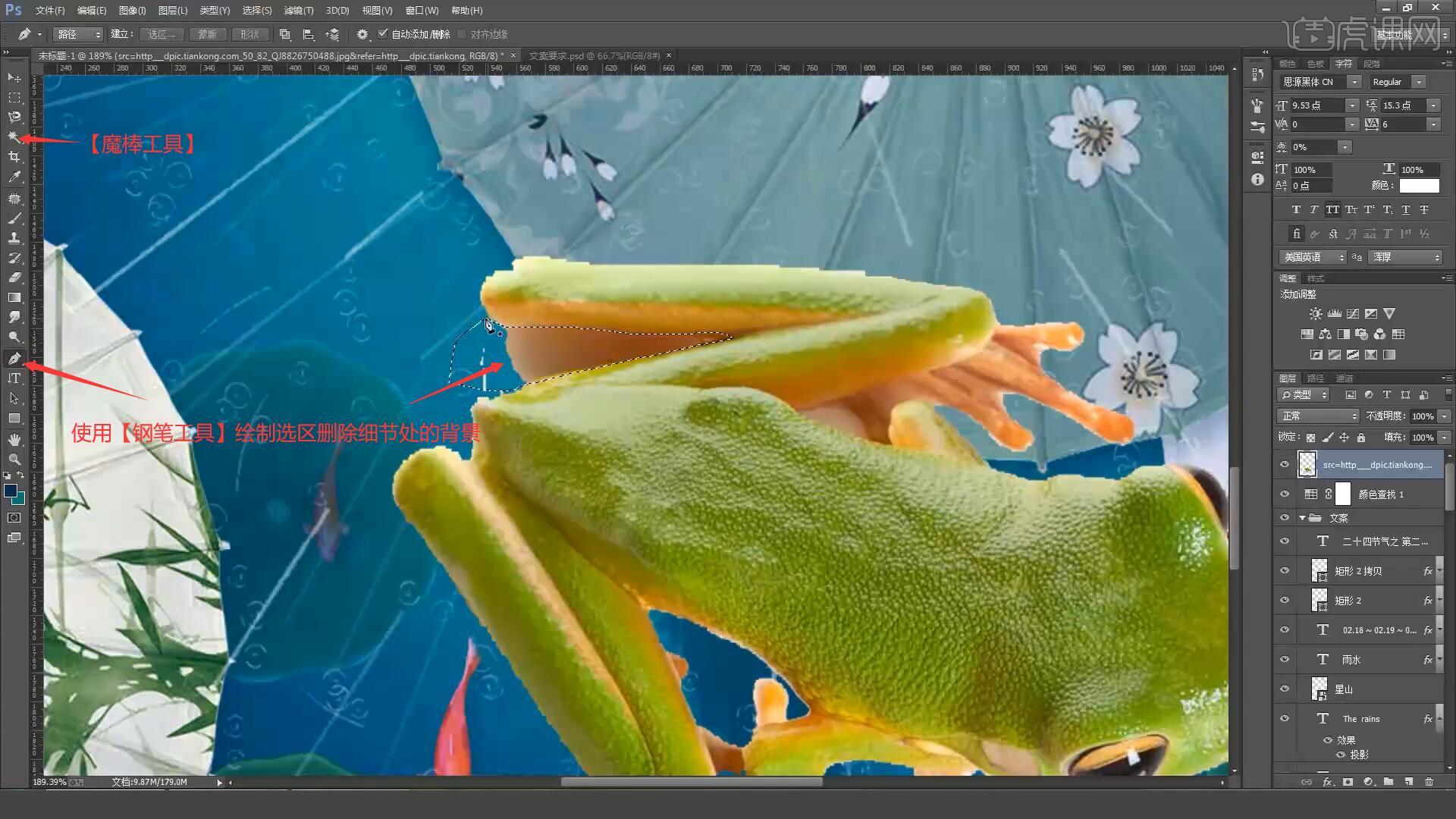
26.重命名图层为青蛙,然后将其移至荷叶组中,【自由变换】调整位置大小和角度,摆放在右下角的荷叶上,设置【图层样式-投影】,调整参数为其制作投影,然后降低图层的不透明度至89%使其融入画面,具体参数如图所示。

27.将所有荷花图层移至荷叶组的曲线图层上方,【图层编组】命名为荷花,使其与荷叶形成对比,加强层次感,然后微调油纸伞的位置,即可完成制作,如图所示。

28.回顾本节课所讲解到的内容,难重点同学们可以在下方评论区进行留言,老师会根据你们的问题进行回复。

29.最终效果如图所示,视频学百遍,不如上手练一练!你学会了吗?

以上就是PS-雨水二十四节气创意海报图文教程的全部内容了,你也可以点击下方的视频教程链接查看本节课的视频教程内容,虎课网每天可以免费学一课,千万不要错过哦!